Win10系统时间无法自动更新怎么办?
分类:win10教程 2021-08-08
导读: Win10系统时间无法自动更新怎么办?--有用户发现系统的时间和其他电子设备的时间不一样,于是就查看了手机,发现电脑时间是不正确的。本来系统的时间都能够自动根据网络时间自动校准的,不会出错,现在出现问题一般都是因为自动更新功能出现...
有用户发现系统的时间和其他电子设备的时间不一样,于是就查看了手机,发现电脑时间是不正确的。本来系统的时间都能够自动根据网络时间自动校准的,不会出错,现在出现问题一般都是因为自动更新功能出现问题。针对这个问题不会解决就来看看小编的解决办法吧。
具体步骤:
1、点击任务栏右下角的 操作中心 按钮,在弹出的菜单中点击【所有设置】按钮;
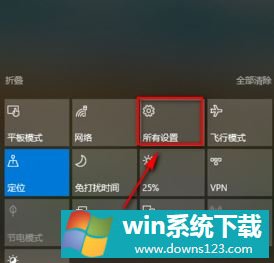
2、找到时间和语言的设置选项;

3、在日期和时间界面点击更改 按钮将时间修改为正确的时间;
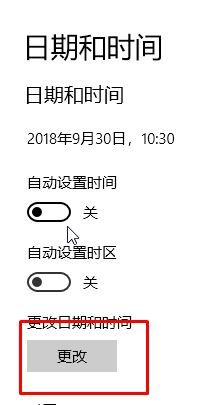
4、设置完成后我们将自动设置时间的开关打开即可!
通过上述步骤进行操作设置之后我们就可以正常开启win10系统中的自动更新时间了!


